Bất kể bạn đang làm việc với dữ liệu ngày tháng trong việc quản lý dự án, theo dõi tiến độ hoặc thực hiện các phân tích thống kê, việc tính toán khoảng thời gian có thể trở thành một tác vụ quan trọng. Hàm datedif trong excel là một công cụ mạnh mẽ mà nhiều người dùng chưa khám phá đầy đủ tiềm năng của nó. Hàm này cho phép bạn tính toán khoảng cách giữa hai ngày tháng với độ chính xác tùy chỉnh, mang lại sự linh hoạt và tiết kiệm thời gian đáng kể. Hãy cùng tìm hiểu cách sử dụng hàm DATEDIF để đơn giản hóa quá trình tính toán khoảng thời gian trong Excel.
Hàm datedif trong excel là gì?
DATEDIF là một hàm tính thời gian trong excel dùng để tính khoảng thời gian giữa hai giá trị. Hàm này có ba tham số:
– start_date: Ngày bắt đầu, có thể nhập trực tiếp hoặc tham chiếu đến một ô chứa ngày.
– end_date: Ngày kết thúc, có thể nhập trực tiếp hoặc tham chiếu đến một ô chứa ngày.
– unit: Đơn vị tính khoảng thời gian, có thể là năm, tháng, ngày hoặc sự kết hợp của chúng.

Hàm DATEDIF là một hàm trong Excel dùng để tính khoảng thời gian giữa hai giá trị
Công thức datedif trong Excel
Công thức cơ bản của hàm DATEDIF trong Excel là:
=DATEDIF(start_date, end_date, unit)
Trong đó:
– start_date: Ngày bắt đầu, có thể nhập trực tiếp hoặc tham chiếu đến một ô chứa ngày.
– end_date: Ngày kết thúc, có thể nhập trực tiếp hoặc tham chiếu đến một ô chứa ngày.
– unit: Đơn vị tính khoảng thời gian, có thể là năm, tháng, ngày hoặc sự kết hợp của chúng. Unit có thể là một trong những giá trị sau:
+ “Y”: Tính số năm giữa hai ngày.
+ “M”: Tính số tháng giữa hai ngày.
+ “D”: Tính số ngày giữa hai ngày.
+ “MD”: Tính số ngày giữa hai ngày trong cùng một tháng và năm.
+ “YM”: Tính số tháng giữa hai ngày trong cùng một năm.
+ “YD”: Tính số ngày giữa hai ngày trong cùng một năm.
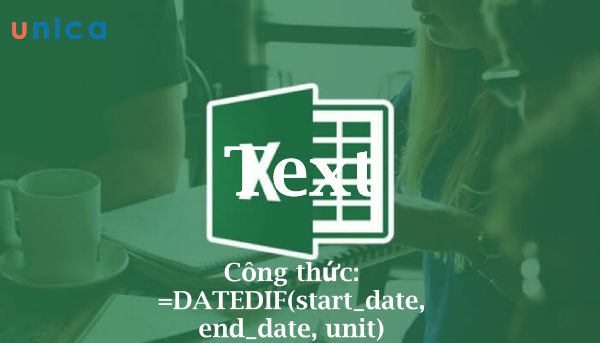
Công thức cơ bản của hàm DATEDIF
Cách dùng hàm datedif trong excel
Bạn có thể dùng lệnh DATEDIF trong Excel để tính tổng số năm, tìm tháng hoặc tìm ngày. Dưới đây sẽ là 3 ví dụ cụ thể để bạn thực hiện điều này:
1. Sử dụng DATEDIF để tìm tổng số năm
Để tìm tổng số năm giữa hai ngày, ta sử dụng unit là “Y”.
Ví dụ: Cho bảng dữ liệu 1:
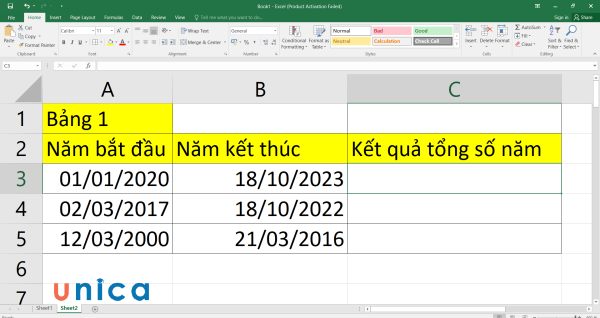
Yêu cầu: Dùng hàm DATEDIF để tính tổng số năm giữa các giá trị đã cho ở bảng 1.
Hướng dẫn cách tính năm trong excel:
– Bước 1: Ở ô C3, nhập công thức hàm tính ngày tháng năm làm việc sau:
=DATEDIF(“1/1/2020″;”18/10/2023″;”Y”).
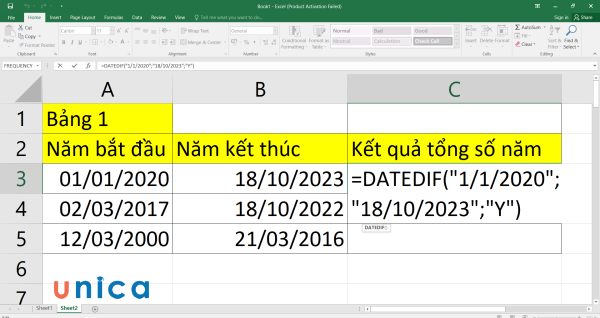
Nhập công thức DATEDIF để tính năm
– Bước 2: Nhấn enter, kết quả thu được là 3 tức là từ ngày 1/1/2020 đến ngày 18/10/2023, tổng số năm là 3.
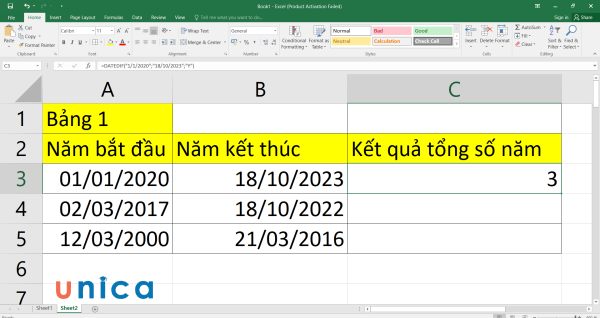
Kết quả sau nhập công thức
– Bước 3: Nhập công thức tương tự vào các ô bên dưới, bạn sẽ thu được bảng kết quả như sau:
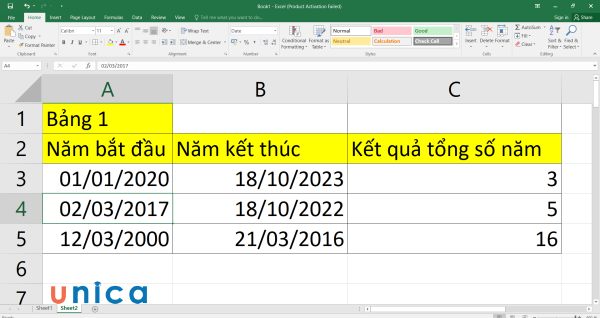
2. Sử dụng DATEDIF với “YM” để tìm tháng
Để tìm số tháng giữa hai ngày trong cùng một năm, ta sử dụng unit là “YM”.
Ví dụ: Cho bảng dữ liệu 2:
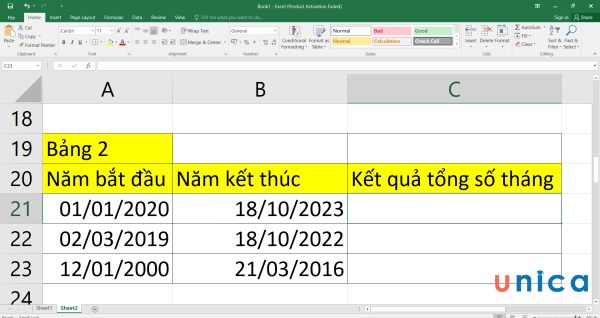
Yêu cầu: Dùng hàm datedif trong excel để tính tổng số tháng giữa hai tháng tương ứng trong từng dòng của bảng 2.
Cách tính số tháng giữa 2 khoảng thời gian:
– Bước 1: Nhập công thức =DATEDIF(“1/1/2020″;”18/10/2023″;”YM”) vào ô C21.
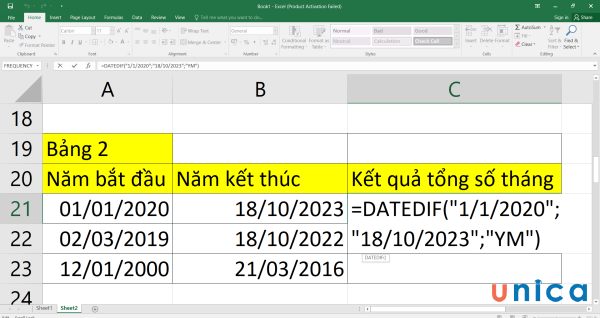
Nhập công thức tính DATEDIF để tính tháng
– Bước 2: Nhấn enter, kết quả thu được là 9 tức là có 9 tháng từ tháng 1 đến tháng 10.
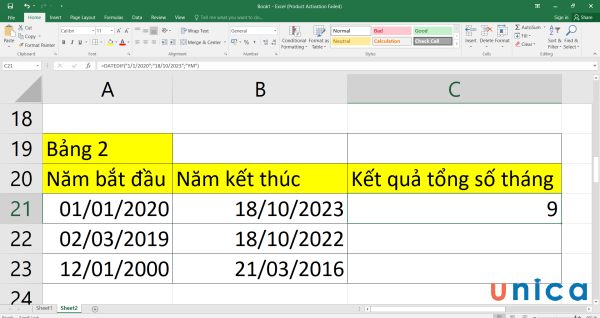
Kết quả sau khi nhập công thức tính
– Bước 3: Nhập công thức tương tự vào các ô bên dưới, bạn sẽ thu được bảng kết quả như sau:
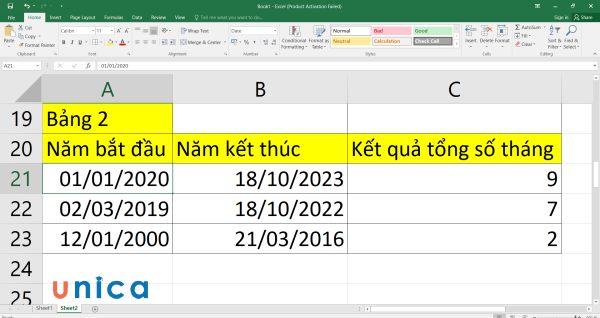
3. Sử dụng DATEDIF một lần nữa với “MD” để tìm ngày
Để tìm số ngày giữa hai ngày trong cùng một tháng và năm, ta sử dụng unit là “MD”.
Ví dụ: Cho bảng dữ liệu 3:
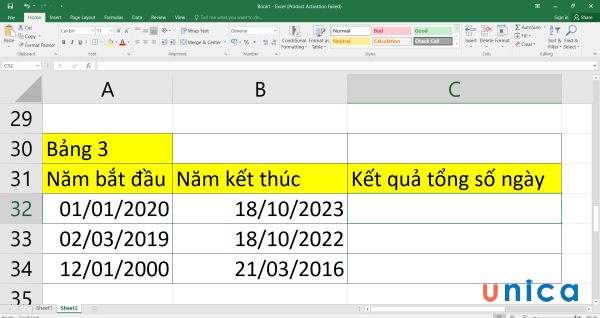
Yêu cầu: Dùng hàm datedif trong excel để tính số ngày giữa 2 mốc thời gian trong excel.
Hướng dẫn cách tính số ngày trong excel:
– Bước 1: Nhập công thức tính tháng trong excel =DATEDIF(“1/1/2020″;”18/10/2023″;”MD”) vào ô C32.
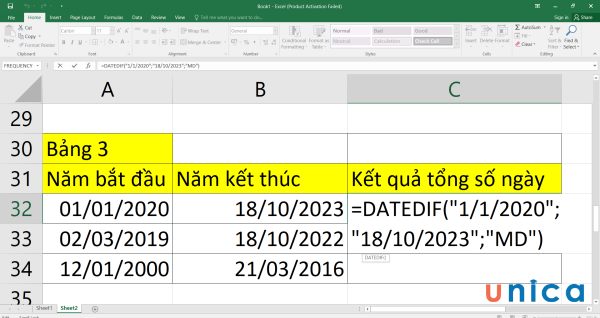
Nhập công thức DATEDIF tính ngày vào C32
– Bước 2: Nhấn enter, kết quả trả về là 17, tức là có 17 ngày từ ngày 1 đến ngày 18.
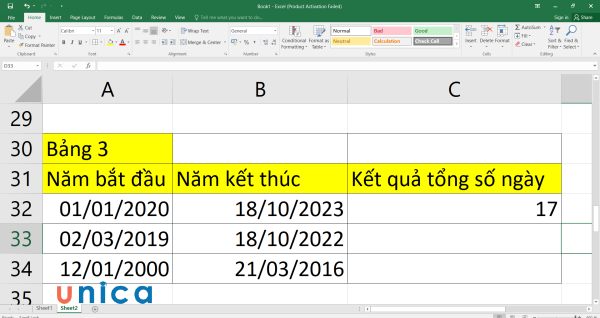
Kết quả trả về là 17, tức là có 17 ngày từ ngày 1 đến ngày 18
– Bước 3: Nhập công thức tương tự xuống bên dưới, bảng dữ liệu trả về kêt quả của cách tính tháng trong excel là:
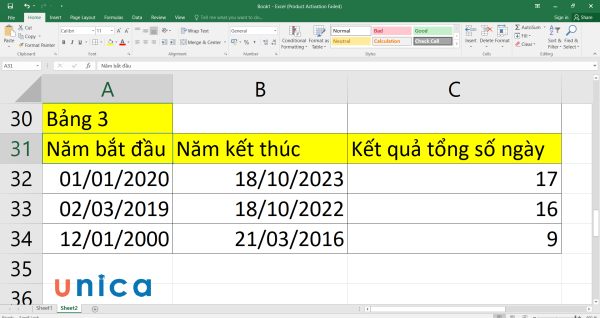
Kết hợp hàm if và datedif
Ta có thể kết hợp hàm IF và hàm DATEDIF để kiểm tra điều kiện và trả về kết quả tương ứng.
Ví dụ: Cho bảng dữ liệu 4:
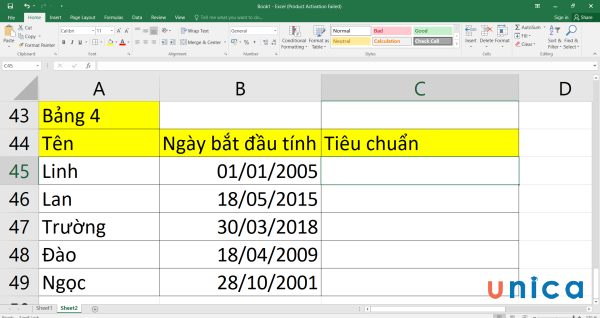
Yêu cầu: Dùng hàm datedif trong excel kết hợp với IF để xác định những người đạt tiêu chuẩn Đủ tuổi. Người được coi đủ tuổi là phải có số tuổi thực tế từ 18 tuổi trở lên.
Cách tính khoảng thời gian trong excel:
– Bước 1: Tại ô C45, bạn nhập công thức:
=IF(DATEDIF(“1/1/2005″;TODAY();”Y”)>=18;”Đủ tuổi”;”Chưa đủ tuổi”).
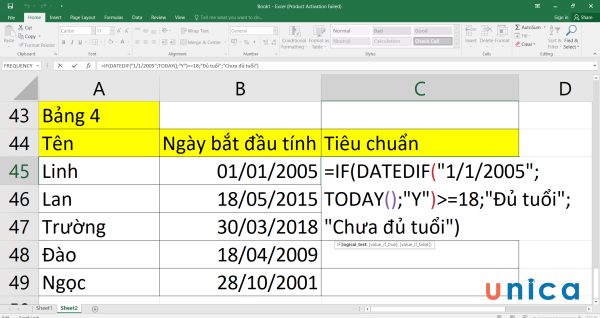
Nhập công thức hàm DATEDIF kết hợp với IF
– Bước 2: Nhấn enter, Excel sẽ trả về kết quả là Đủ tuổi. Tức là tính tới thời điểm hiện tại Linh đã đủ tuổi.
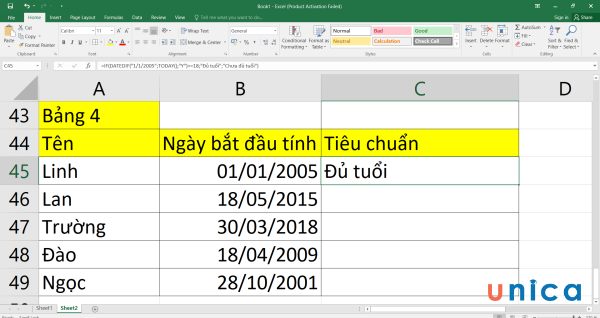
Excel sẽ trả về kết quả là Đủ tuổi
– Bước 3: Nhập công thức tương ứng xuống các ô bên dưới, kết quả bạn thu được là:
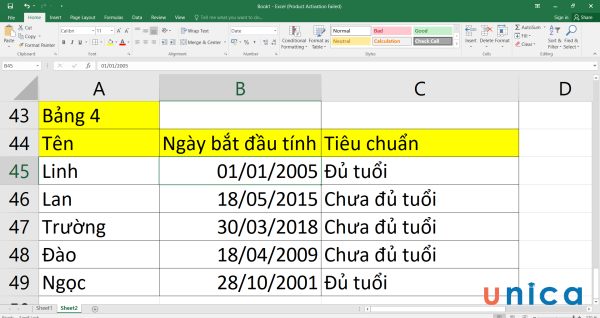
Những lỗi thường gặp khi dùng hàm datedif trong excel
Khi dùng hàm DATEDIF, bạn có thể gặp 2 lỗi cơ bản là #VALUE! hoặc #NUM!. Nguyên nhân và cách khắc phục từng lỗi sẽ được chúng tôi giới thiệu dưới đây:
1. Lỗi #VALUE!
Lỗi #VALUE! xảy ra khi một trong hai tham số start_date hoặc end_date không phải là ngày hợp lệ, hoặc khi unit không phải là một trong những giá trị cho phép. Để khắc phục lỗi này, bạn cần kiểm tra lại các tham số và đảm bảo rằng chúng đúng định dạng và giá trị.
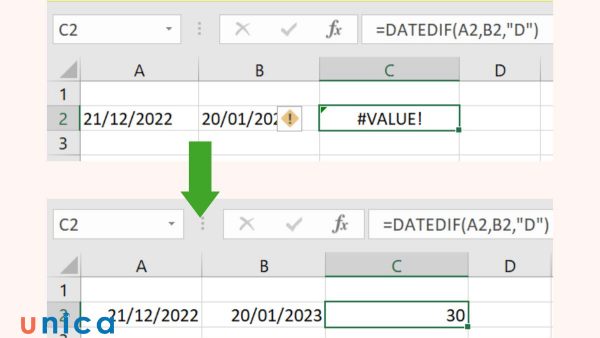
Lỗi #VALUE! xảy ra khi một trong hai tham số start_date hoặc end_date không phải là ngày hợp lệ
2. Lỗi #NUM!
Lỗi #NUM! xảy ra khi start_date lớn hơn end_date, tức là khoảng thời gian âm. Để khắc phục lỗi này, bạn cần đảo ngược thứ tự của hai tham số hoặc sử dụng hàm ABS để lấy giá trị tuyệt đối.
Giải đáp thắc mắc về hàm DATEDIF trong Excel
Xoay quanh chủ đề hàm DATEDIF trong Excel còn có rất nhiều câu khác. Để giúp bạn hiểu hơn về hàm này, hãy cùng Unica tìm hiểu nội dung dưới đây:
1. Sử dụng hàm DATEDIF có khó không?
Sử dụng hàm DATEDIF không khó nếu bạn nắm được cách nhập các tham số và ý nghĩa của các đơn vị tính. Bạn chỉ cần nhớ công thức cơ bản và áp dụng cho các trường hợp cụ thể.
2. Việc sử dụng hàm DATEDIF trong Excel liệu có quan trọng không?
Việc sử dụng hàm DATEDIF trong Excel có quan trọng nếu bạn cần tính toán các khoảng thời gian liên quan đến ngày tháng. Ví dụ, bạn có thể sử dụng hàm này để tính tuổi, kỳ hạn, số ngày làm việc, số ngày nghỉ,…
3. Có thể sử dụng hàm DATEDIF trong Excel ngay hay không?
Có thể sử dụng hàm DATEDIF trong Excel ngay nếu bạn đã cài đặt phiên bản Excel từ 2007 trở lên. Hàm này là một hàm ẩn, nghĩa là bạn không thể tìm thấy nó trong danh sách các hàm của Excel, nhưng bạn vẫn có thể nhập và sử dụng nó bình thường.

Có thể sử dụng hàm DATEDIF trong Excel ngay nếu bạn đã cài đặt phiên bản Excel từ 2007 trở lên
4. Tại sao không dùng được hàm datedif?
Nếu bạn không dùng được hàm DATEDIF, có thể do một số nguyên nhân sau:
– Bạn đã nhập sai tên hàm hoặc sai chính tả. Hãy chú ý rằng tên hàm phải viết hoa tất cả các chữ cái và không có khoảng trắng.
– Bạn đã nhập sai định dạng hoặc giá trị của các tham số. Hãy kiểm tra lại xem start_date và end_date có phải là ngày hợp lệ không, và unit có phải là một trong những giá trị cho phép không.
– Bạn đã sử dụng phiên bản Excel quá cũ. Hãy cập nhật phiên bản Excel mới nhất để có thể sử dụng hàm DATEDIF.
Kết luận
Qua bài viết này, bạn sẽ có cơ hội tìm hiểu về cách sử dụng hàm datedif trong excel để tính khoảng thời gian giữa các sự kiện quan trọng. Từ việc tính số ngày làm việc tới việc đếm số tháng giữa hai ngày, hàm DATEDIF mang lại một loạt các khả năng đa dạng. Đồng thời, bạn cũng đã nắm vững các tham số cần thiết và biết cách áp dụng chúng vào công thức. Hãy sử dụng kiến thức này để tối ưu hóa công việc của bạn và tạo ra những báo cáo, biểu đồ thể hiện thời gian một cách chính xác và mạch lạc nhé!
